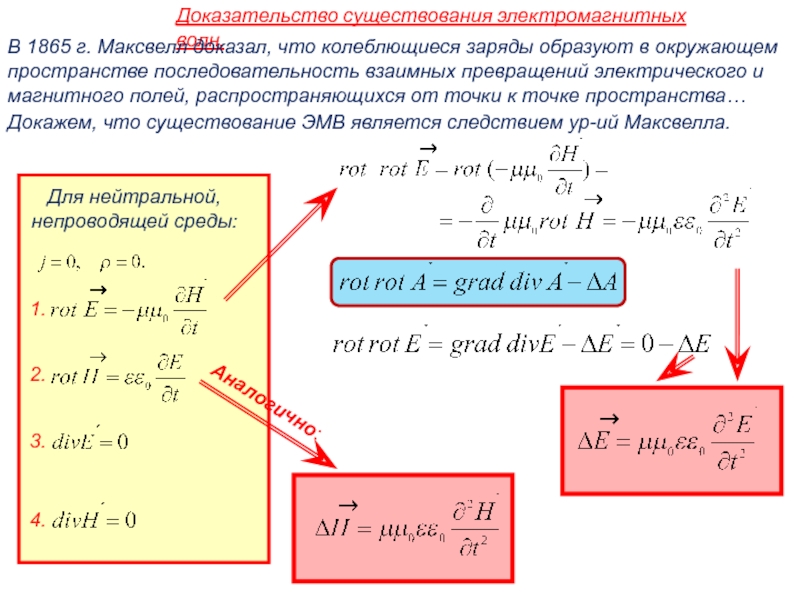Слайд 1ЯЗЫК ПРОГРАММИРУЕМОЙ ГРАФИКИ
ACTIONSCRIPT
Слайд 2Понятие о сценарии ActionScript
Набор инструкций (actions), которые осуществляют программное управление
элементами фильма
Обрабатываются интерпретатором ActionScript
Могут быть непосредственно встроены в фильм, либо
размещаться во внешнем текстовом файле с расширением *.as
Могут быть рассредоточены по разным элементам структуры фильма
Слайд 3Запись сценариев ActionScript
3 объекта рабочей среды документа Flash могут содержать
сценарий AS:
* ключевой кадр основной монтажной линейки или монтажной линейки
символа Movie Clip (кадр имеет метку «а») – Frame Action
* экземпляр символа типа типа Button – Button Action
* экземпляр символа типа Movie Clip – Movie Clip Action
Важно убедиться, что сценарий размещен именно в том объекте, для которого предназначен:
сценарий для кнопки в кадре вызовет ошибку при компиляции
Слайд 4Воспроизведение сценариев AS
Сценарии выполняются только при наступлении 2 категорий событий:
*
системные события System events – генерируются автоматически при воспроизведении фильма
* пользовательские события User events – генерируются пользователем (мышь, клавиатура)
Сценарий кадра выполняется автоматически при достижении этого кадра при воспроизведении фильма
Сценарий кнопки или клипа должен содержать явное указание на событие:
используется инструкция – обработчик событий Event handler
Слайд 5Функции управления кадра
Остановка/запуск воспроизведения монтажной линейки:
stop()
play()
Перевод в указанный кадр и
остановка/воспроизведение монтажной линейки:
gotoAndStop([scene],frame)
gotoAndPlay([scene],frame)
функция gotoAndPlay(1) – в последнем кадре вызывает зацикливание
Безусловный
переход:
nextFrame(), prevFrame()
nextScene(), prevScene()
Вывод в окно Output результата вычисления аргумента у:
trace(y)
Слайд 6Программирование кнопок
Сценарий кнопки всегда размещается внутри обработчика события on():
on(событие) {
текст сценария; }
Обработчик on() может одновременно перехватывать несколько различных
событий:
on(press, keyPress “a”) { текст сценария; }
Сценарий кнопки может содержать несколько обработчиков событий
on(press) { текст сценария1; }
on(keyPress “a”) { текст сценария2; }
Областью видимости обработчика событий on() является монтажная линейка, содержащая экземпляр кнопки со сценарием
Слайд 7События обработчика on()
Нажатие левой кнопки мыши:
press - нажать
release - отпустить
rollOver
– войти в область реагирования
rollOut – выход из области реагирования
dragOut
- выход из области реагирования при нажатой кнопке мыши
Нажатие клавиш клавиатуры:
keyPress “a”
Функциональные клавиши:
, , , ,
Слайд 8События и обработчики событий клипов
Обработчики событий клипов:
on() – совпадает с
обработчиком событий кнопок
onClipEvent() - обрабатывает только одно событие
События клипов:
enterFrame –
генерируется с частотой воспроизведения монтажной линейки
mouseMove – генерируется при перемещении курсора с частотой, доступной процессору
mouseDown – нажатие ЛКМ
mouseUp – отпускание ЛКМ
keyDown – нажатие клавиши
keyUp – отпускание клавиши
load – появление клипа в фильме
data – загрузка в фильм внешних данных
Слайд 9Навигация внутри фильма
Для управления воспроизведением монтажной линейки на ней необходимо
разместить 2 слоя:
* первый – для размещения анимации
* второй
– для размещения панели соответствующих кнопок с обработчиком
on( press ) { сценарий }
и сценарием с соответствующей функцией:
play(); - проиграть
stop(); - остановить
nextFrame(); - вперед
prevFrame(); - назад
gotoAndStop(1); - в начало
Панель с кнопками должны быть видна на протяжении всего фильма
Слайд 10Управление окном фильма
Для управления используется глобальная функция:
FSCommand(«команда», «параметры»)
Команды:
fullscreen
allowscale
trapallkeys
showmenu
quit
exec
Слайд 11Встроенные свойства клипов и кнопок
Объекту нужно присвоить имя в Properties:
Instance Name
Встроенные свойства:
_x – координаты объекта
_y –
_width – ширина
_height – высота
_xScale – масштаб сжатия в процентах
_yScale –
_rotation – угол поворота в градусах
_alpha – прозрачность в процентах
_visible – видимость
_xmouse – текущие координаты курсора мыши
_ymouse –
Слайд 12Адресация клипов и кнопок
Если объект на монтажной линейке, то ссылка
на него осуществляется по имени
Если есть вложенные объекты, то нужно
указывать путь
Адресация объектов:
абсолютная – путь указывается от основной монтажной линейки: _root
относительная – путь указывается относительно сценария, содержащего обращение: вниз – точка, вверх – свойство _parent
Слайд 13Основные конструкции ActionScript
Переменные:
- уровня монтажной линейки x=5;
- локальные
var x:Number=5;
- глобальные _global x=5;
УсловныйУсловный Условный оператор
if(условие){утверждения 1;} else
{утверждения 2;}
Циклы
while(условие){ утверждения; }
for(нач.; усл.; прир.){ утверждения; }
Функции
function имя(арг1,арг2,…){ утверждения; }
Методы
Слайд 14Назначение методов
Используются для централизации программного кода в одном месте
Вызывается объектом
– клипом MovieClip, кнопкой Button или объектами из других классов.
Вызов
метода осуществляется только при наступлении соответствующего события
Действия метода определяются функцией без имени, которая присваивается методу как его значение:
объект.событие=function(){ утверждения; }
Слайд 15Обработчики событий клипов и кнопок, используемых в качестве методов
onPress
onRelease
onRollOver
onRollOut
onEnterFrame
onMouseMove
onMouseDown
onMouseUp
onLoad
…
Слайд 16Использование класса Mouse
Предоставляет возможность управлять стандартным курсором мыши
Методы класса Mouse:
hide()
show()
onMouseUp
onMouseDown
onMouseWheel
Слайд 17Управление звуком
Объект Sound
s1=new Sound();
Методы:
setVolume() – устанавливает громкость (0-100)
setPan() – устанавливает
громкость левой и правой колонок (-100 до 100)
getVolume() – возвращает
громкость
getPan() – возвращает панорамность
Свойства:
_duration – продолжительность в милисекундах
Слайд 18Программное создание экземпляров клипов и кнопок
Дублирование Дублирование имеющихся
dublicateMovieClip(объект,дубликат,уровень)
или
объект.dublicateMovieClip(дубликат,уровень[,образ])
Удаление (только
для программно созданных экземпляров)
removeMovieClip(объект)
или
объект.removeMovieClip()
Размещение из библиотеки символов (+Linkage)
объект. attachMovie(символ,имя_экз.,уровень[,образ])
Создание пустого
клипа
объект.createEmptyMovieClip(имя,уровень)
Слайд 19Создание динамических масок
Динамическая маска создается методом
setMask():
Процедура создания динамической маски:
- создать
на сцене клип маска
- создать на сцене клип маскируемый
- в
первый кадр основной монтажной линейки поместить сценарий:
маскируемый.setMask(маска)
- добавить в сценарий свойство перетаскивания маски методом startDrag():
маска.startDrag(true);


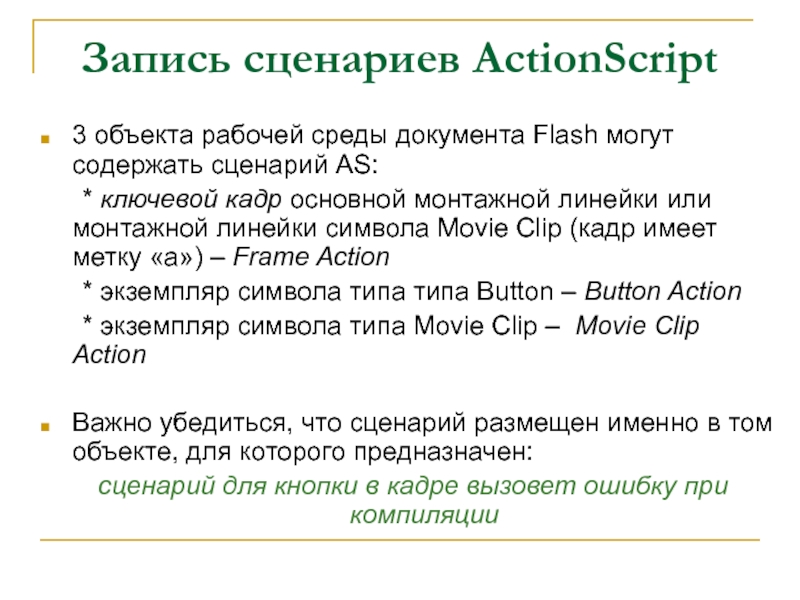

![Язык программируемой графики ActionScript Функции управления кадраОстановка/запуск воспроизведения монтажной линейки:stop()play()Перевод в указанный кадр и остановка/воспроизведение Функции управления кадраОстановка/запуск воспроизведения монтажной линейки:stop()play()Перевод в указанный кадр и остановка/воспроизведение монтажной линейки:gotoAndStop([scene],frame)gotoAndPlay([scene],frame) функция gotoAndPlay(1) – в последнем](/img/thumbs/e8e13e0a89e09f4372035cafe9d8e125-800x.jpg)




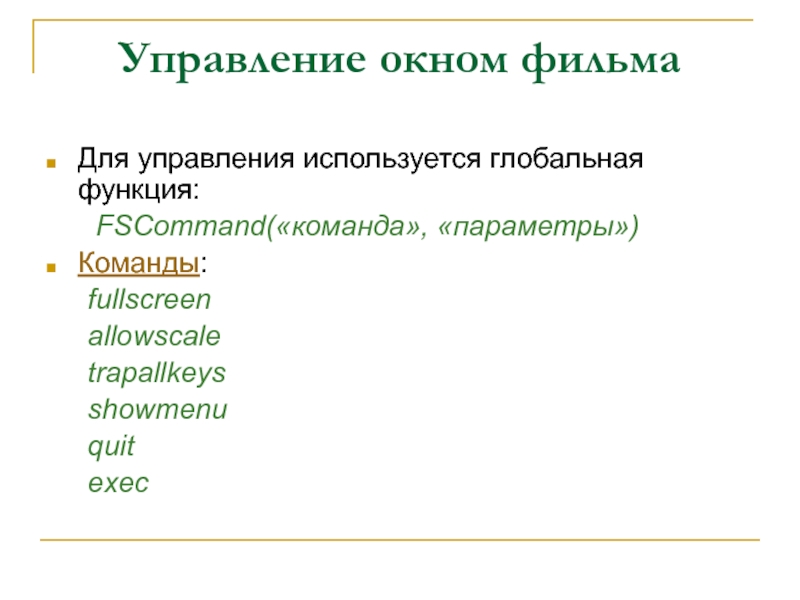

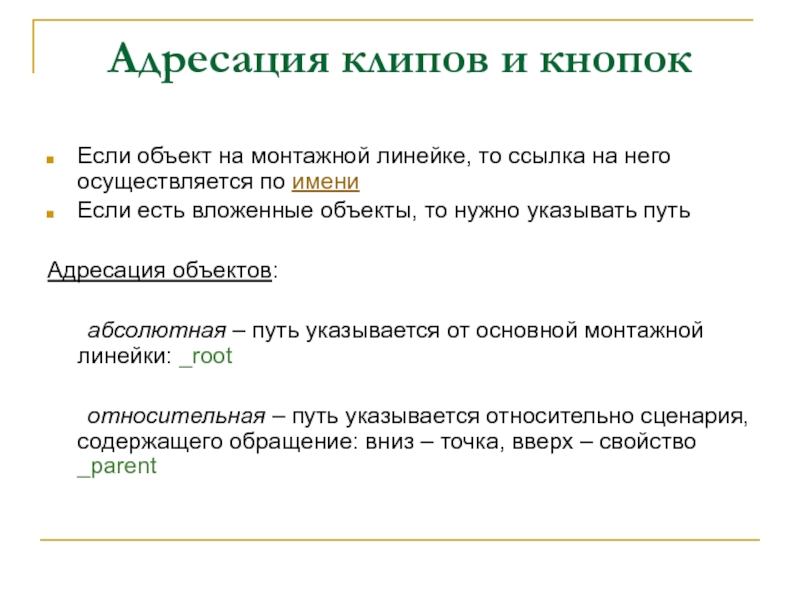
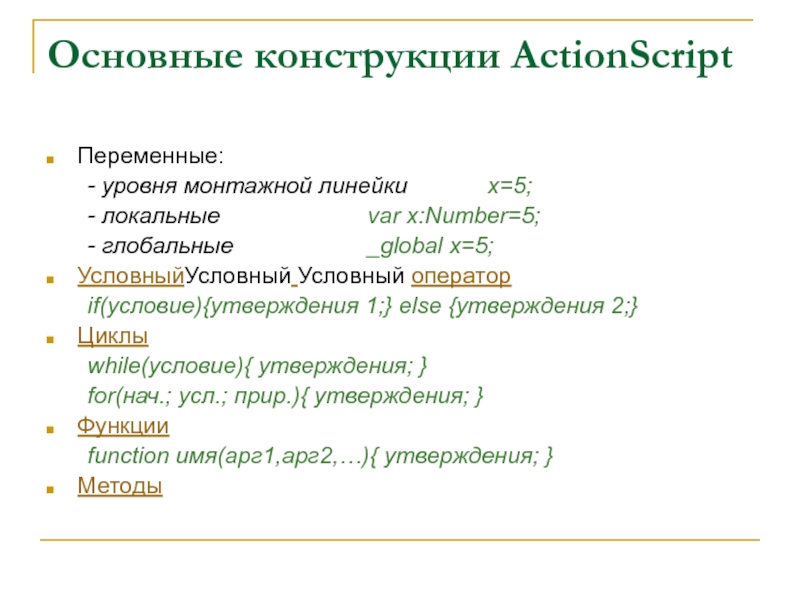

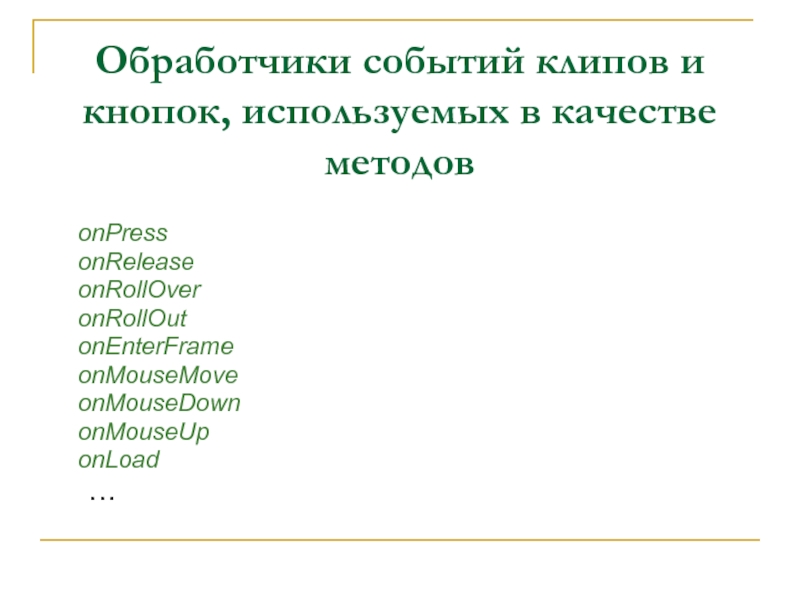
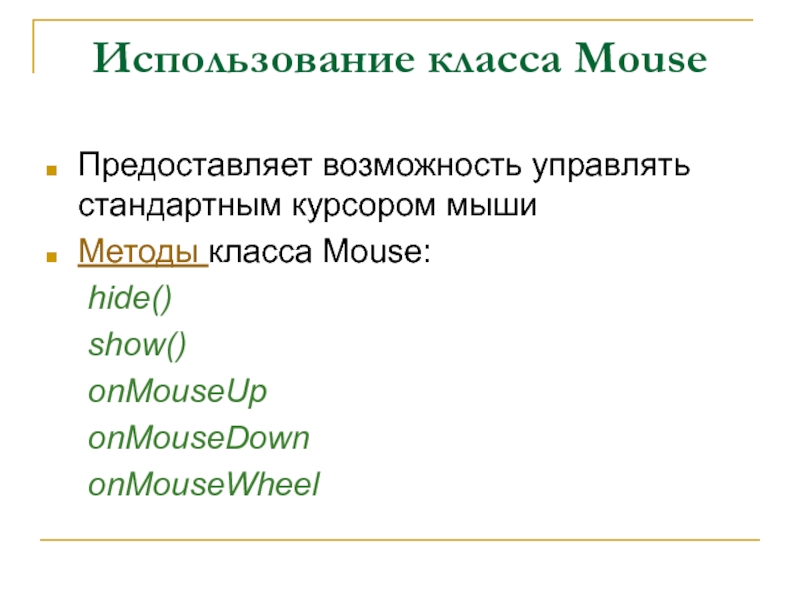
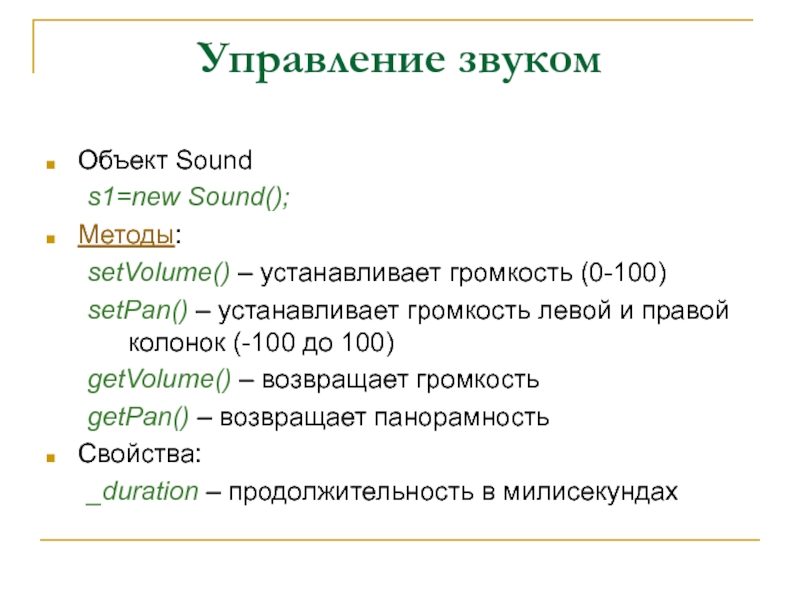
![Язык программируемой графики ActionScript Программное создание экземпляров клипов и кнопокДублирование Дублирование имеющихся dublicateMovieClip(объект,дубликат,уровень) или объект.dublicateMovieClip(дубликат,уровень[,образ])Удаление (только для Программное создание экземпляров клипов и кнопокДублирование Дублирование имеющихся dublicateMovieClip(объект,дубликат,уровень) или объект.dublicateMovieClip(дубликат,уровень[,образ])Удаление (только для программно созданных экземпляров) removeMovieClip(объект) или объект.removeMovieClip()Размещение из библиотеки символов](/img/thumbs/b2d6afe0d2a76a1f50c31e0241173abc-800x.jpg)